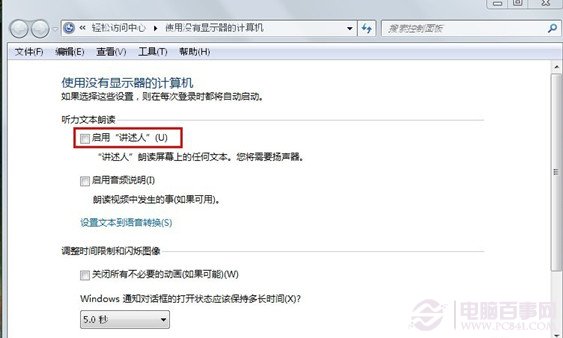單擊開始菜單,在搜索框中輸入“narrator”,或者在開始菜單中依次打開“所有程序”—“附件”—“輕松訪問”,便可以找到“Microsoft講述人”。

在附件中打開“講述人”
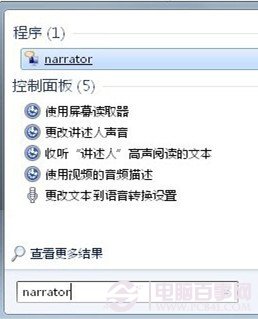
在搜索框中打開“講述人”
“講述人”可與記事本、寫字板、控制面板程序、Internet Explorer、Windows 桌面和 Windows 安裝程序等一起工作,可以大聲讀出活動窗口的內容、菜單選項或者你鍵入的文本。比如你在記事本中輸入字母,“講述人”就會用標准的美式英語讀出你鍵入的每個字母,其他鍵入操作則是標准的中文。
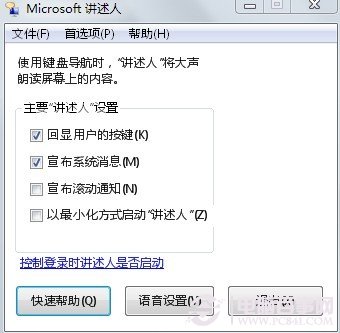
“講述人”界面
我們可以在語音設置選項中選擇聲音,有英文和中文兩個選項,還可以改變語音速度、音量和音調,滿足你自己的個性化聽音需求。
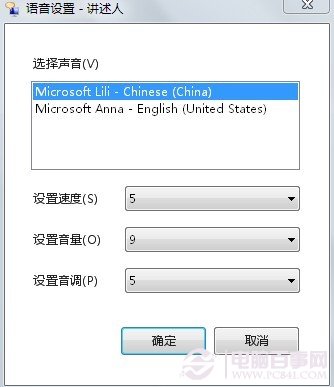
語音設置
如果你喜歡這個功能,還能夠設定登錄時自動啟動“講述人”,單擊“控制登錄時講述人是否啟動”打開對話框,在“聽力文本朗讀”區域進行勾選就可以啦!